Cómo crear un subdominio en cPanel
Hay 2 maneras. Te las explicamos
AuralSolutions
Última actualización hace 7 meses
Nota: Tu dominio se gestiona desde el cPanel si los nombras de servidor son del tipo:
ns1.auralsolutions.net
ns2.auralsolutions.net
Método 1: Usar el Editor de Zonas DNS
Este método te permite agregar un subdominio en la configuración DNS sin necesidad de vincularlo directamente a una carpeta en el servidor. Es útil si:
- El subdominio apunta a otro servidor o IP.
- Solo necesitas configurar el subdominio para propósitos técnicos (ej. email, redirección).
Pasos para agregar un subdominio desde el Editor de Zonas DNS:
Accede a cPanel:
- Inicia sesión en cPanel con tus credenciales.
- También puedes entrar a cPanel desde tu área de cliente.
Ubica el Editor de Zonas DNS:
- En el buscador de cPanel, escribe "Editor de Zonas DNS" o encuentra la sección Dominios y haz clic en Editor de Zonas.
Selecciona el dominio principal:
- En la lista de dominios, busca el dominio principal al que deseas agregar el subdominio y haz clic en Administrar.
Agrega un nuevo registro A, CNAME o TXT:
- Para un subdominio, generalmente deberás crear un registro A o CNAME:
- Registro A: Si el subdominio apunta a una IP específica (por ejemplo, al servidor actual).
- CNAME: Si el subdominio redirige a otro dominio o subdominio.
- TXT: A veces querrás crear una entrada de tipo TXT. Selecciona esta opción en tal caso.
- Para un subdominio, generalmente deberás crear un registro A o CNAME:
Configura el subdominio:
- Haz clic en + Agregar Registro y elige el tipo de registro.
- Nombre: Escribe el nombre del subdominio (por ejemplo, blog para blog.dominio.com).
- Dirección (IP o destino):
- Para un registro A, ingresa la IP del servidor.
- Para un CNAME, ingresa el dominio al que apunta (ej. otrodominio.com).
- Para un registro TXT, pega el texto que se te ha dado.
Guarda los cambios:
- Haz clic en Guardar para confirmar los cambios.




Método 2: Agregar un subdominio desde Dominios > Crear un dominio
Este método crea un subdominio con una carpeta asociada en tu servidor. Es útil si:
- Necesitas que el subdominio tenga su propia carpeta para alojar archivos (como un sitio web separado).
- Planeas administrar contenido o instalar aplicaciones en el subdominio.
Pasos para crear un subdominio y asignarle una carpeta:
Accede a cPanel:
- Inicia sesión en cPanel con tus credenciales.
- También puedes entrar a cPanel desde tu área de cliente.
Ve al apartado Dominios:
- Busca la sección Dominios y haz clic en Crear un dominio.
Configura el subdominio:
- Nombre de dominio: Escribe el subdominio completo (por ejemplo, sub.dominio.com).
- Directorio raíz (Document Root):
- Por defecto, cPanel sugerirá el mismo nombre del subdominio.
- Cámbialo si prefieres otro nombre, como public_html_sub, para mantener una estructura más clara.
- En el último campo "Subdominio", pon solo la parte correspondiente al subdominio. Por ejemplo para este caso: "sub".
Configura opciones adicionales (opcional):
- Puedes activar la redirección si deseas que el subdominio apunte a otra URL.
Haz clic en “Enviar”:
- El subdominio se creará junto con su carpeta asignada en el servidor.




Diferencias entre ambos métodos
| Método | Editor de Zonas DNS | Crear un dominio (Dominios) |
|---|---|---|
| Propósito principal | Crear subdominios técnicos sin asociar una carpeta local. | Crear subdominios con carpetas asignadas para alojar contenido (sitios web, aplicaciones). |
| Directorio en servidor | No crea una carpeta en el servidor. | Asigna automáticamente un directorio raíz en el servidor. |
| Uso común | Configuración de DNS para redirecciones, email, servicios externos o subdominios alojados en otros servidores. | Crear subdominios que alojarán sitios web independientes o contenido en el servidor actual. |
| Flexibilidad DNS | Requiere configuraciones manuales para cada registro DNS. | Configura automáticamente los registros necesarios (A, CNAME) para que el subdominio funcione en el servidor. |
Ambos métodos son complementarios y pueden utilizarse según tus necesidades. Si tienes alguna duda, no dudes en contactarnos para ayudarte en el proceso.